解决电脑无法读取移动硬盘问题
移动硬盘是我们常用的外部存储设备,但有时可能会遇到电脑无法读取移动硬盘的问题,这可能是硬件或软件方面的故障。电脑无法读取移动硬盘怎么办呢?我们可以采取以下的一些方法来尝试解决。
电脑无法读取硬盘的解决办法
下面是为大家总结的几种可以用于解决电脑无法读取移动硬盘的方法:
1.检查连接
首先,确保移动硬盘正确连接到电脑。检查USB端口和线缆是否有损坏,尝试更换USB线缆或连接到不同的USB端口。
2.重启电脑
重启电脑可以解决一大部分电脑问题,尝试重启你的电脑然后重新插入移动硬盘。
3.检查设备管理器
Windows系统:打开设备管理器(Win + X,然后选择设备管理器),查看移动硬盘是否显示在设备列表中。如果有感叹号或问号标志,可能需要更新驱动程序。最新的驱动程序可能会解决这个问题。
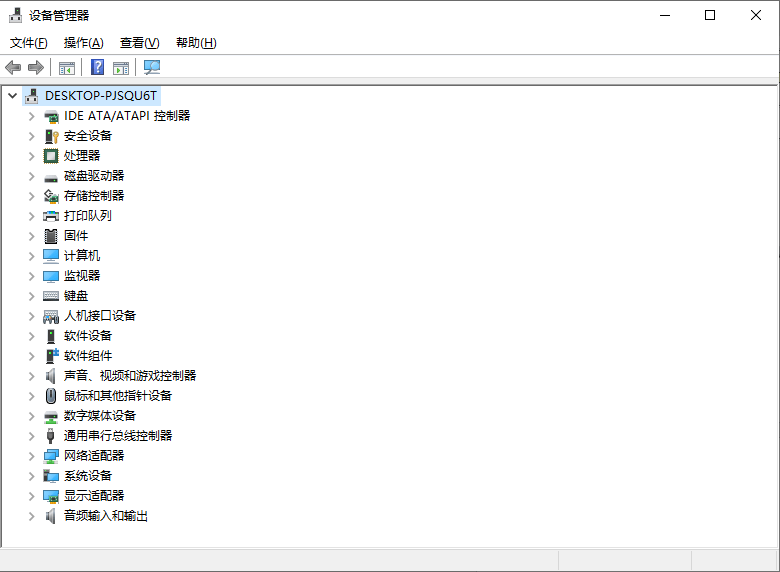
macOS系统:打开“应用程序” -> “实用工具” -> “磁盘工具”,看看移动硬盘是否显示在列表中。确保它在磁盘工具中被识别。
4.检查磁盘状态
Windows系统:打开“命令提示符”(以管理员身份运行),输入chkdsk /f X:(X是移动硬盘的盘符),回车。这将检查和修复硬盘上的错误。
macOS系统:在磁盘工具中选择移动硬盘,点击“第一次帮助” -> “检查磁盘”。这将检查并修复文件系统中的错误。

5.尝试在其他电脑上使用
连接移动硬盘到另一台电脑上,查看是否可以正常识别。这样可以确定是电脑问题还是移动硬盘本身的问题。
6.卸载设备重新扫描
最后一个电脑无法读取移动硬盘的解决办法是打开设备管理器,然后点击磁盘驱动器,找到你的移动硬盘,卸载硬盘。
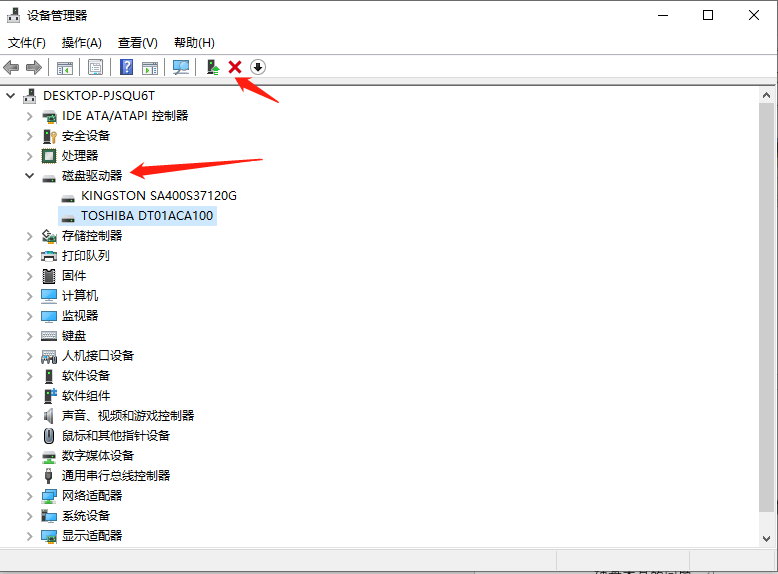
然后点击扫描检测硬件改动或者直接将移动硬盘的电源线取下然后重新插入,这种方法有可能解决你电脑无法读取移动硬盘这个问题。
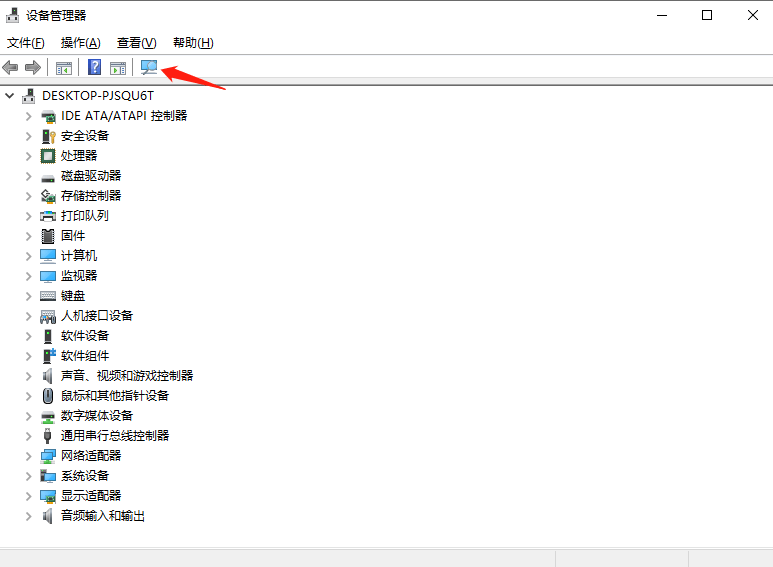
结论
移动硬盘方便了我们的生活,在遇到问题的时候可以使用上面总结的方法,你有可能直接解决电脑无法读取移动硬盘这个问题,在尝试了很多方法都无法解决的时候,如果是硬盘问题那就去购买硬盘的厂家寻找售后进行解决。
